Inhalte in die Webseite einfügen
Der Inhalt einer Webseite wird durch verschiedene Module aufgebaut. Welche Module es gibt und wie sie verwendet werden, finden Sie auf unseren Webseiten zu den Modulen.
Die jeweils benötigten Module können bei der Bearbeitung eines neuen Dokuments mittels Klick auf den Button "Flex hinzufügen" ausgewählt und eingefügt werden. Dabei wird unterschieden zwischen den Flexmodulen für den Inhaltsbereich der Webseite, für den Funktionsbereich und für die Kurzfassungen.
Es können durchaus mehrere verschiedene Module untereinander in einem Dokument eingesetzt werden.
Module können ganz einfach inklusive aller Inhalte kopiert und auch in anderen Dokumente (andere Seiten) eingefügt werden. Um ein Modul mit seinen Inhalten zu kopieren, klicken Sie hierfür auf die drei Punkte, welche sich am rechten oberen Rand eines Moduls befinden und wählen Sie dort "Kopieren" aus. Anschließend können Sie das Modul mit Klicken auf "Einfügen" an der entsprechenden Stelle einfügen, auch wenn sie eine andere Seite bspw. in einem weiteren Browserfenster editieren.
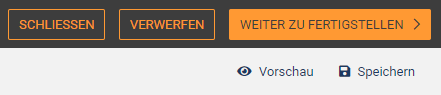
Im oberen Bereich des Fensters befinden sich verschiedene Schaltflächen:
Mit "Schliessen" können Sie den Bearbeitungsschritt schließen und gelangen anschließend auf den Schreibtisch.
Über den Button "Verwerfen" können Sie alle vorgenommenen Änderungen verwerfen und das Dokument vom Schreibtisch löschen. Wurde das Dokument bereits irgendwann freigeschaltet/veröffentlicht, bleibt die letzte Version auch weiterhin online.
Wurde das Dokument ganz neu erstellt und noch nicht freigeschaltet/veröffentlicht, löscht der Button "Verwerfen" dieses Dokument komplett.
Über "Vorschau" öffnet sich ein neues Fenster mit einer Vorschau dieser Webseite (Zu beachten ist, dass die Navigation in der linken Spalte unter Umständen noch unvollständig ist).

Um sich anzuschauen, wie responsiv die Webseite gestaltet ist, sie also auf verschienden Geräten wie Smartphones, Tablets oder Laptops aussieht, kann man links oben zwischen verschiedenen Ansichten wechseln.
Sollten Sie einen mehrsprachigen Webauftritt anbieten, können Sie in der Vorschau oben rechts zwischen den verschiedenen Sprachen umschalten.
Mittels des Buttons "Speichern" können Sie das Dokument jederzeit zwischenspeichern.
Sobald die Gestaltung der Seite fertig ist, kann das Dokument mit dem Button "Weiter zu Fertigstellen" in den Fertigstellungsschritt überführt werden.
